Jak zakázat a vymazat automatickou mezipaměť v aplikaci Outlook 2010

Jak zakázat aplikaci Outlook 2010 Auto-Complete a Clear Auto-Complete Cache
1. V aplikaci Outlook 2010 Klikněte na the Soubor menu a Vybrat Možnosti.
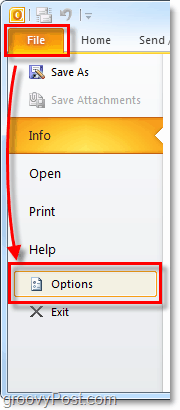
2. V okně Možnosti aplikace Outlook Klikněte na the Pošta tab.
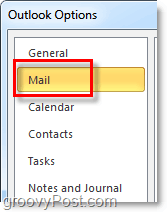
3. Přejděte zhruba do poloviny, dokud neuvidíte Odeslat zprávy. Zrušte zaškrtnutí the Při zadávání do řádků Komu, Kopie a Skrytá použijte k navrhování jmen automatický seznam box.
Volitelný krok: Chcete-li vyčistit seznam Automatické dokončování, stačí Klikněte na the Prázdný seznam automatického dokončování knoflík. To je správně; ve dnech aplikace Outlook 2003 / Outlook 2007 není žádný soubor .NK2, se kterým byste se měli chovat jako zpět.
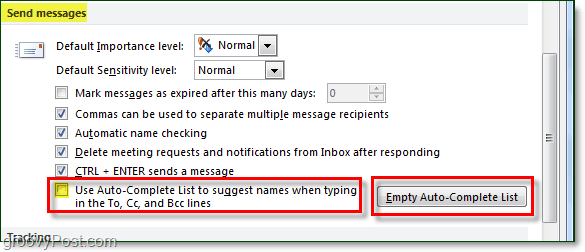
4. Zobrazí se potvrzovací okno o vymazání seznamu Automatické dokončování, Klikněte na Ano.
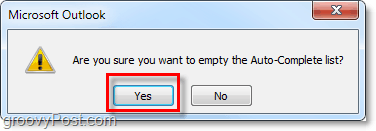
Aplikace Outlook Auto-Complete by nyní měla být zcela deaktivována a veškerá historie, která byla v seznamu Automatické dokončování, by měla být zcela vymazána (pokud jste klikli na tlačítko Vymazat automatické dokončení.) Mise splněna!
Myšlenky, otázky? Vložte komentář níže! Nebo napište svůj dotaz do našeho Zdarma fórum technické podpory v oblasti Microsoft Office Area.









![Zakázat podokno Lidé v aplikaci Outlook 2010 [How-To]](/images/geek-stuff/disable-the-people-pane-in-outlook-2010-how-to.png)
Zanechat komentář